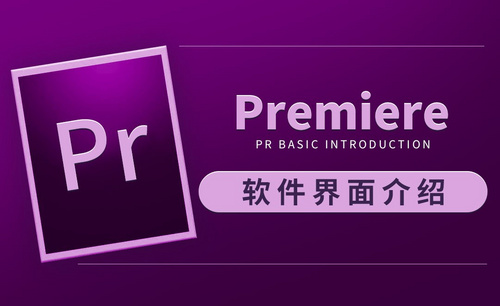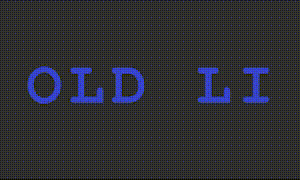pr软件发光字教程
发布时间:2021年07月29日 15:37
pr作为一款专业性很强的软件是很多剪辑用户的不二之选其专业性有很多优点,PR使用范围最广,教程最多,插件最多;操作界面自由,快捷键众多,使用方便;自带丰富的转场;能够识别多种格式的视频;调色功能十分强大,所以学会pr就相当于学会了更多技能,今天小编就给大家带来pr软件发光字教程,希望各位小伙伴可以在pr软件的学习当中越来越出色。
那么就开始今天的教程吧。
1,首先【新建项目】-【序列】-【ARRI 1080p 25】,再点击【文字工具】,然后输入文字,还可以调整文字的大小、位置和字体。
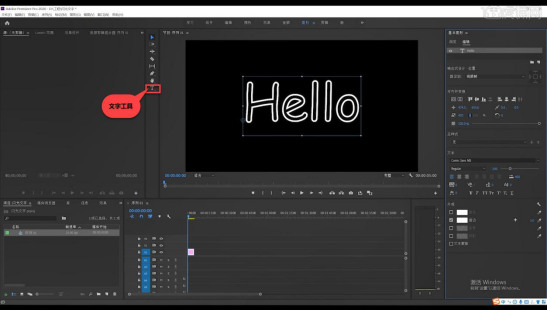
2,选完之后,把字体填充的勾选取消掉,点击勾选描边,参数选3左右,然后再对齐一次。
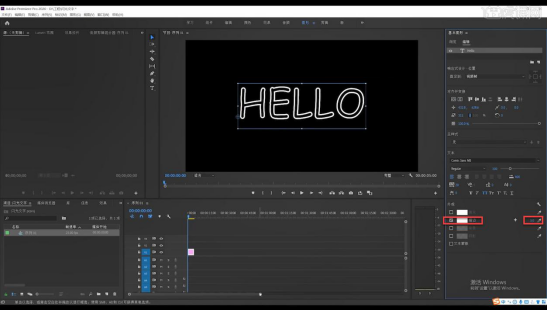
3,大家可以给文字添加一些间距、倾斜等;调整好之后,进入【效果面板】,搜索闪光灯,找到后点击,把它拖拽至字幕文件里。
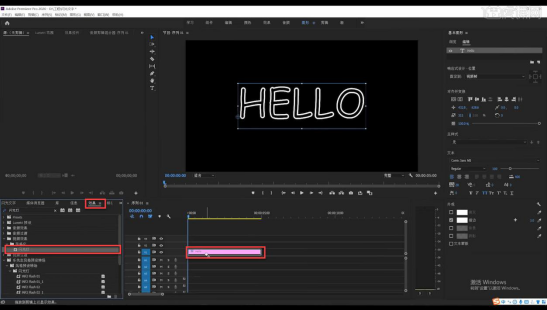
4,在【效果控件】里找到闪光灯,点击画布,就可以切换颜色了,案例中选择红色。
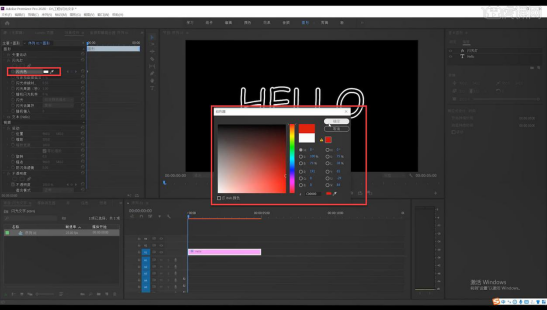
5,再打上一个关键帧,并且按键盘上的右箭头,去移动一帧,换一个颜色,就移动一帧,具体换什么颜色可以根据自己的需要来。
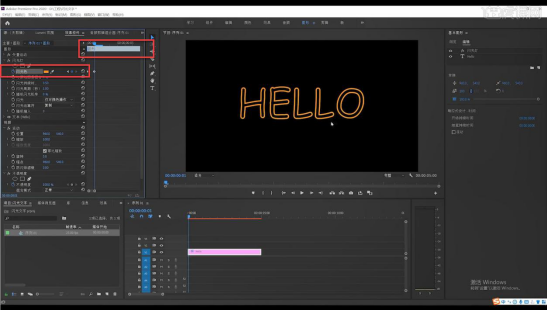
6,再时间轴关键帧里可以把所有的关键帧都选上,然后复制,再选择到后面没有打关键帧的部位粘贴,这样就可以无限延伸已经做好的颜色交替效果。
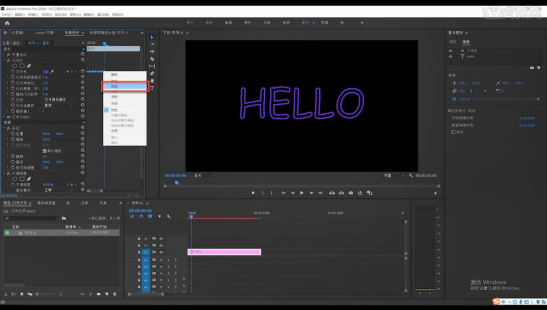
7,颜色效果交替的间隔还会出现白色的效果,如果不想让白色显示,可以把闪光的周期调为0,同理我们还可以创建出更多花样。
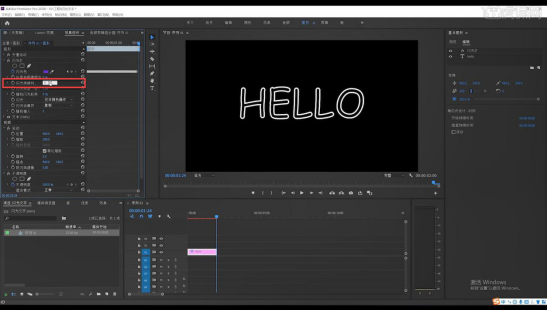
8,同理可以做出其他的文字,打上字,然后把之前的关键帧全部可以复制粘贴过来,大家做内容的时候,很多片头是可以去使用这个效果的。
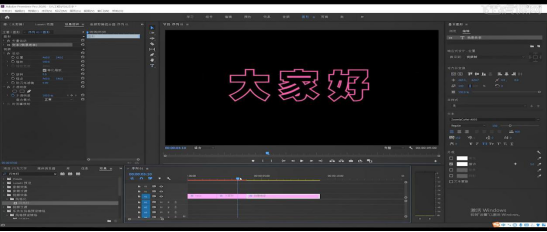
9,做这个效果的时候,大家可以根据BGM去选择一个闪动的频率,比如卡一个音乐的点,就根据音乐的节拍数,去选择你的帧数,让它随着音乐的律动来闪动。

以上就是小编今天为大家带来的pr软件发光字的教程,从最终的效果图来看是不是很有格调呢?你可以将今天学习的内容应用到你的个人介绍视频中,一定会惊艳全场,给别人留下深刻的印象。
本篇文章使用以下硬件型号:联想小新Air15;系统版本:win10;软件版本:pr cc2019。